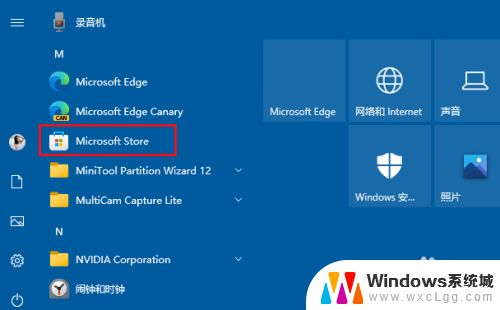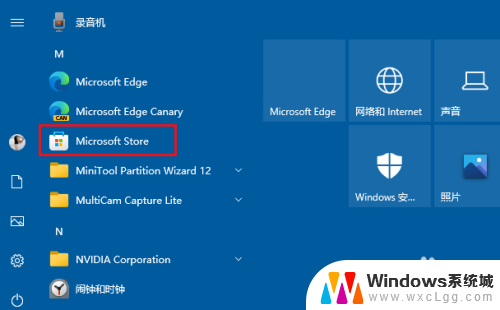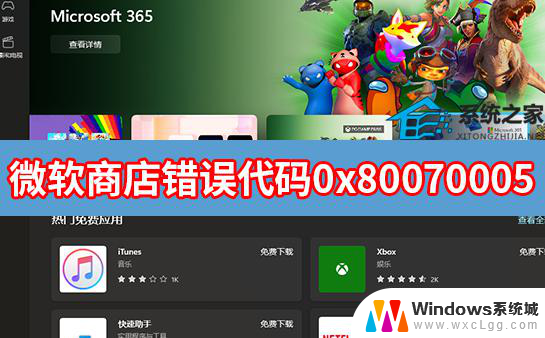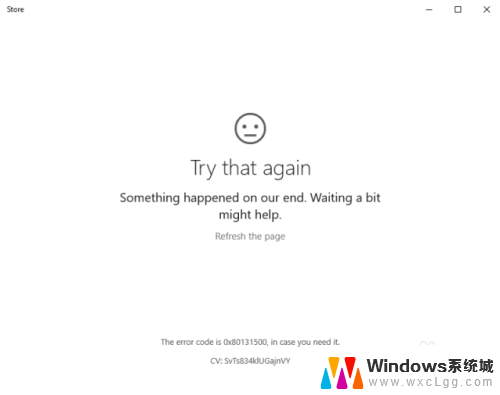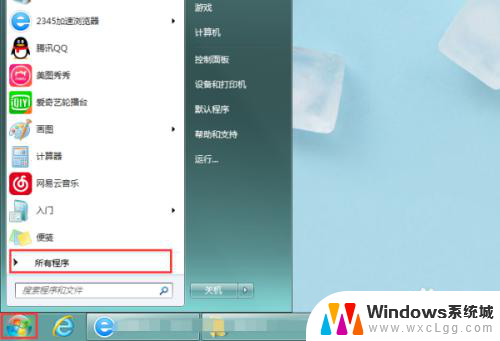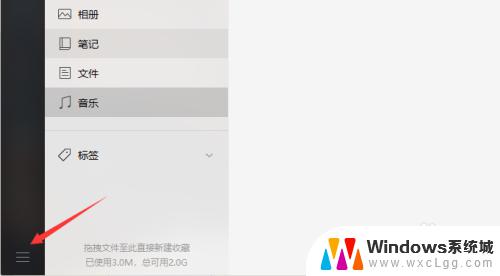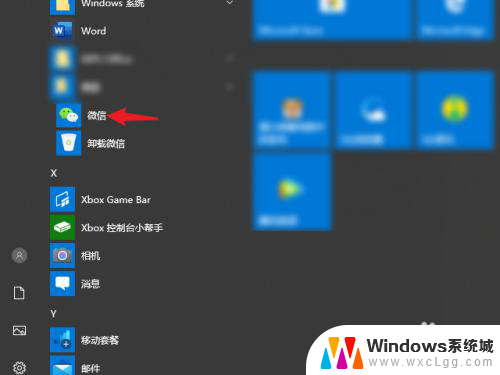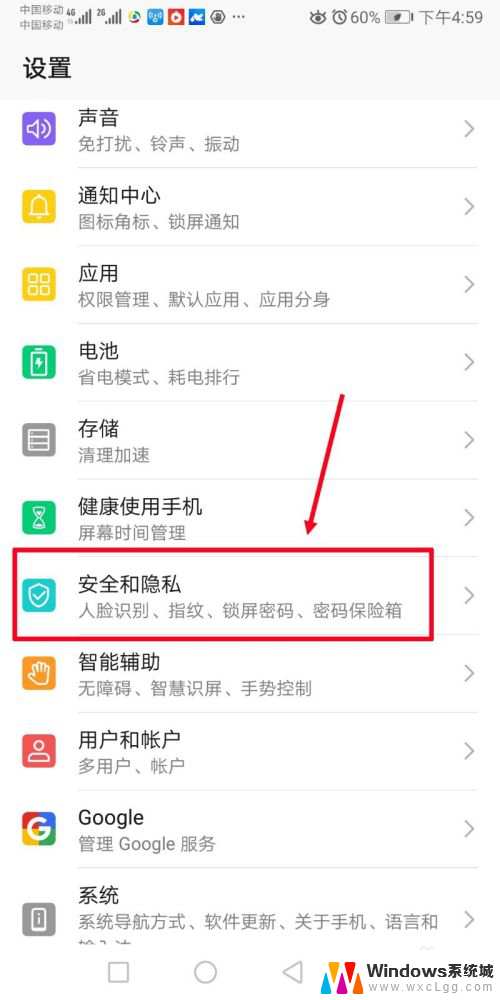电脑的微软商店在哪 Windows 10微软商店如何打开
现在随着电脑在我们生活中的广泛应用,微软商店成为了让我们获取各种应用程序和软件的重要平台之一,有不少用户仍然不清楚Windows 10微软商店在哪里以及如何打开。事实上Windows 10系统自带的微软商店是一个集成在系统中的应用商店,通过它可以方便地搜索、下载和安装各种应用程序和软件。接下来让我们一起来探索一下如何在Windows 10系统中轻松打开微软商店吧。
操作方法:
1.从"开始"菜单打开微软商店
单击"开始"按钮。你可以从"开始"菜单的左侧列表中打开 Microsoft Store 应用。
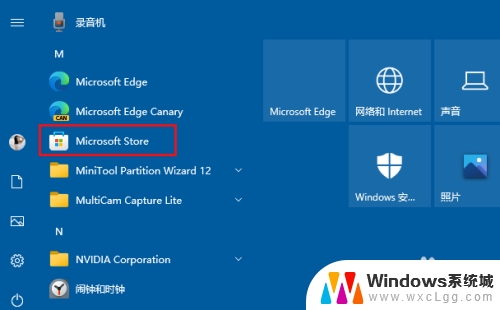
2.使用搜索打开微软商店
在 Windows 10 任务栏上的搜索框中键入"微软商店",你可以从搜索结果中点击Microsoft Store。
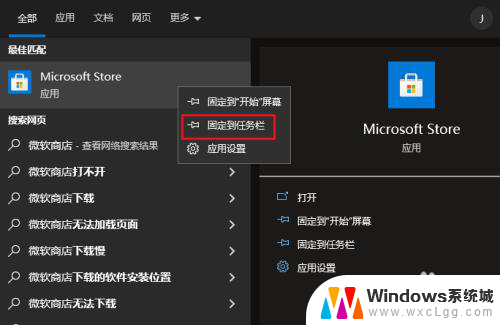
3.从命令提示符打开微软商店
另一种类似的方法是打开命令提示符,运行命令"start ms-windows-store:",然后按Enter键。
或者,您可以打开 PowerShell,键入相同的命令,然后按 Enter。
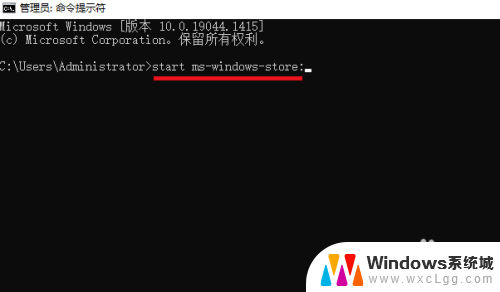
4.将微软商店固定到Windows 10任务栏
启动 Microsoft Store 应用后,右键单击任务栏中的程序图标。然后从上下文菜单中选择"固定到任务栏"选项,然后在任务栏内启动。
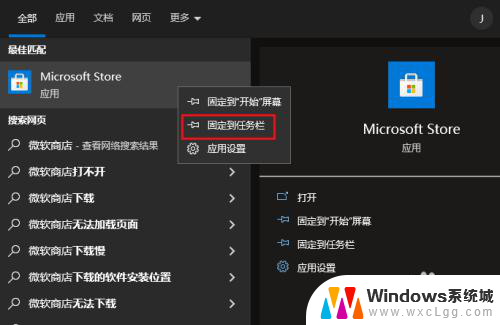
以上就是电脑的微软商店所在位置的全部内容,如果有需要的用户,可以根据小编的步骤进行操作,希望对大家有所帮助。